Łączenie/kontrolowanie komputerów przez sieć za pomocą KontrolPack

Kontroluj komputery w swojej sieci z łatwością dzięki KontrolPack. Łącz i zarządzaj komputerami z różnymi systemami operacyjnymi bez wysiłku.
Narzędzie do zarządzania zdjęciami Lychee to oprogramowanie internetowe dla systemu Linux, które umożliwia użytkownikom wydajne, zdalne zarządzanie zdjęciami cyfrowymi w sieci lokalnej, podobnie jak w przypadku zastrzeżonych narzędzi, takich jak Zdjęcia Google, iPhoto i inne. Jest przeznaczony głównie do dystrybucji klasy serwerowej, ale można używać tego oprogramowania na dowolnym starym systemie operacyjnym Linux, o ile jest zawsze online.
W tym samouczku omówimy instalację i konfigurację systemu zarządzania zdjęciami Lychee w systemie Linux. Zainstaluj serwer Ubuntu i postępuj zgodnie z naszym przewodnikiem, aby dowiedzieć się, jak to zrobić!
Uwaga: nie próbuj używać Lychee, chyba że masz co najmniej dwa rdzenie i 4 GB pamięci RAM!
System zarządzania Lychee Photo działa na dowolnym systemie operacyjnym Linux, który może działać jako serwer . Powiedziawszy to, ten samouczek skupi się na konfiguracji na serwerze Ubuntu. Wybraliśmy Ubuntu, ponieważ jest łatwy do zrozumienia i jest jednym z lepszych systemów serwerowych Linux. Jeśli jednak nie jesteś wielkim fanem serwera Ubuntu, i tak możesz śledzić ten przewodnik. Instrukcje instalacji są takie same, z wyjątkiem różnic w nazwach pakietów.
Musisz pobrać narzędzie do zarządzania zdjęciami Lychee z Internetu, zanim będziesz mógł z niego korzystać, ponieważ nie ma pakietów specyficznych dla Ubuntu dla oprogramowania. Aby pobrać oprogramowanie, musisz wejść w interakcję z GitHub za pośrednictwem pakietu Git. Otwórz terminal i zainstaluj najnowszą wersję narzędzia Git na swoim serwerze Ubuntu.
sudo apt zainstaluj git
Po skonfigurowaniu narzędzia Git uzyskaj powłokę root za pomocą polecenia su lub sudo -s .
su -
lub
sudo-s
Używając polecenia CD , przenieś sesję terminala z katalogu domowego do folderu /var/www/html/ . Upewnij się, że nie tworzysz nowego folderu Lychee! Git utworzy nowy folder podczas procesu pobierania.
cd /var/www/html/
Sklonuj kod za pomocą polecenia git clone .
Uwaga: masz problem z Git? Zamiast tego możesz pobrać archiwum Zip Lychee na serwer Ubuntu!
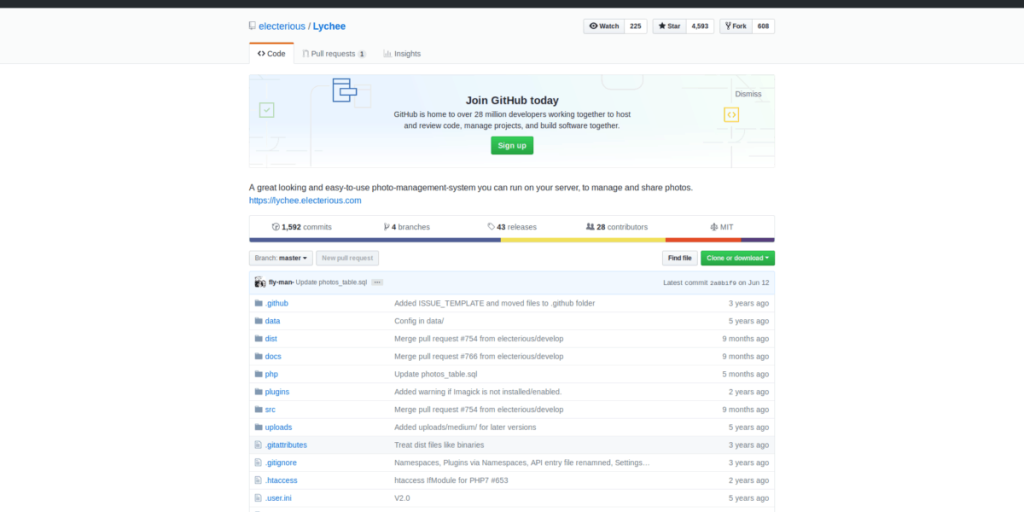
klon git https://github.com/electerious/Lychee.git
Zaktualizuj uprawnienia folderu kodu Lychee. Proszę uważnie przeczytać poniższe polecenie chmod! Uprawnienia muszą być ustawione na 750, a nie 777. Jeśli nie są dokładnie ustawione, Lychee nie będzie działać poprawnie!
cd Lychee chmod -R 750 przesyłanie/ chmod -R 750 dane/
Oprogramowanie Lychee znajduje się na twoim serwerze Ubuntu. Jednak Lychee prawdopodobnie nie zadziała, jeśli uzyskasz do niego dostęp, ponieważ nie ma jeszcze skonfigurowanej bazy danych SQL. Aby skonfigurować bazę danych SQL, otwórz terminal i wykonaj poniższe czynności.
Krok 1: Zainstaluj pakiet serwera LAMP na serwerze Ubuntu i skonfiguruj MySQL.
su -
lub
sudo-s
trafnie zainstaluj lampę-serwer^
Krok 2: Uruchom proces bezpiecznej instalacji MySQL i skonfiguruj oprogramowanie bazy danych dla serwera Ubuntu.
mysql_secure_installation
Krok 3: Używając konta SQL Root, zaloguj się do interfejsu wiersza poleceń MySQL.
mysql -u root -p
Krok 4: Utwórz nową bazę danych dla systemu zarządzania zdjęciami Lychee.
stworzyć liczi bazy danych;
Krok 5: Utwórz użytkownika dla oprogramowania Lychee do interakcji z MySQL. Pamiętaj, aby zmienić „Hasło” na żądane hasło bazy danych SQL.
PRZYZNAJ WSZYSTKIE PRZYWILEJE NA liczi. * DO lycheeadmin@'localhost' IDENTYFIKOWANE PRZEZ 'Hasło' Z OPCJĄ PRZYZNANIA;
Krok 6: opróżnij uprawnienia do MySQL.
uprawnienia do spłukiwania;
Krok 7: Wyloguj się z bazy danych wiersza poleceń MySQL.
Skonfigurowaliśmy LAMP (Linux Apache MySQL i PHP), ale jeszcze nie skończyliśmy, ponieważ dodatkowe pakiety PHP, których potrzebuje Lychee, nie są zainstalowane na Ubuntu. Aby je zainstalować, otwórz okno terminala i użyj menedżera pakietów Apt.
sudo apt zainstaluj php7.2-*
Powyższe polecenie powinno skonfigurować wszystkie niezbędne dodatki PHP dla twojego systemu. Jeśli masz problemy, zapoznaj się z oficjalną stroną dokumentacji Lychee.
Ostatnim krokiem w procesie instalacji jest skonfigurowanie Lychee jako witryny na serwerze WWW Apache2. Otwórz terminal i użyj polecenia dotykowego, aby utworzyć nowy plik konfiguracyjny.
su -
lub
sudo-s dotknij /etc/apache2/sites-available/lychee.conf
Otwórz nowy plik konfiguracyjny w edytorze tekstu Nano.
nano /etc/apache2/sites-available/lychee.conf
Wklej poniższy kod do Nano i naciśnij Ctrl + O, aby go zapisać. Koniecznie przejrzyj kod i zmień go zgodnie z własnymi potrzebami.
VirtualHost *:80>
ServerAdmin [email protected]
DocumentRoot /var/www/html/Lychee/
ServerName domain.com
ServerAlias www.domain.com
Options Indexes FollowSymLinks MultiViews
AllowOverride All
Order allow,deny
allow from all
ErrorLog /var/log/apache2/domainname.com-error_log
CustomLog /var/log/apache2/domainname.com-access_log common
Uzyskaj dostęp do swojego systemu zarządzania zdjęciami Lychee pod adresem:
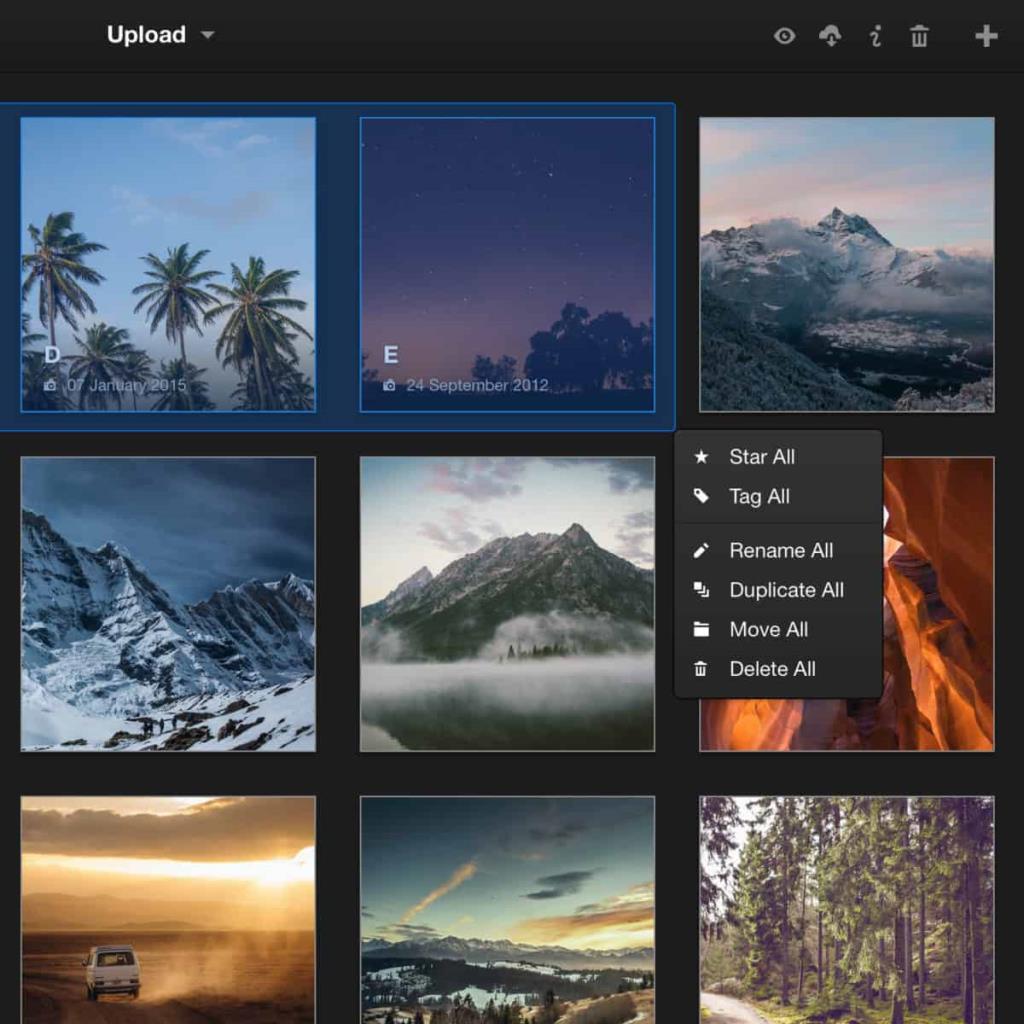
https://adres-ip-serwera/Lychee
Kiedy WebUI się załaduje, będziesz musiał wypełnić użytkownika i hasło SQL. Jako nazwę użytkownika wpisz lycheeadmin . Jako hasło wprowadź wcześniej ustawione hasło SQL.
Dzięki zestawowi informacji SQL będziesz mieć dostęp do swojego nowego systemu zarządzania prywatnymi zdjęciami.
Kontroluj komputery w swojej sieci z łatwością dzięki KontrolPack. Łącz i zarządzaj komputerami z różnymi systemami operacyjnymi bez wysiłku.
Czy chcesz automatycznie wykonywać powtarzające się zadania? Zamiast klikać przycisk wiele razy ręcznie, czy nie byłoby lepiej, gdyby aplikacja…
iDownloade to wieloplatformowe narzędzie, które umożliwia użytkownikom pobieranie treści bez zabezpieczeń DRM z serwisu iPlayer BBC. Umożliwia pobieranie obu filmów w formacie .mov.
Funkcje programu Outlook 2010 omówiliśmy szczegółowo, ale ponieważ nie zostanie on wydany przed czerwcem 2010 r., czas przyjrzeć się bliżej programowi Thunderbird 3.
Od czasu do czasu każdy potrzebuje przerwy. Jeśli szukasz ciekawej gry, wypróbuj Flight Gear. To darmowa, wieloplatformowa gra typu open source.
MP3 Diags to najlepsze narzędzie do rozwiązywania problemów w Twojej kolekcji audio. Potrafi poprawnie oznaczyć pliki mp3, dodać brakujące okładki albumów i naprawić VBR.
Podobnie jak Google Wave, Google Voice wzbudził spore zainteresowanie na całym świecie. Google dąży do zmiany sposobu, w jaki się komunikujemy, a ponieważ staje się coraz bardziej
Istnieje wiele narzędzi, które pozwalają użytkownikom serwisu Flickr pobierać zdjęcia w wysokiej jakości, ale czy istnieje sposób na pobranie ulubionych z serwisu Flickr? Niedawno…
Czym jest samplowanie? Według Wikipedii „jest to akt pobrania fragmentu lub próbki jednego nagrania dźwiękowego i ponownego wykorzystania go jako instrumentu lub
Google Sites to usługa Google, która pozwala użytkownikom hostować witrynę na serwerze Google. Jest jednak jeden problem: nie ma wbudowanej opcji tworzenia kopii zapasowej.



![Pobierz symulator lotu FlightGear za darmo [Baw się dobrze] Pobierz symulator lotu FlightGear za darmo [Baw się dobrze]](https://tips.webtech360.com/resources8/r252/image-7634-0829093738400.jpg)




